Все способы:
Вариант 1: Яндекс.Карты
Удаление загруженных Яндекс.Карт в настоящее время доступно только при использовании официального мобильного приложения данного сервиса, так как настольная версия не предоставляет аналогов офлайн-режима. При этом выполнить поставленную задачу можно двумя способами через разные разделы рассматриваемой программы, а также осуществив полную переустановку.
Способ 1: Выборочное удаление
- Если нужно избавиться от определенной карты, сохранив другие регионы в памяти устройства, можно воспользоваться списком загрузок. Для этого первым делом необходимо тапнуть по фотографии профиля в левой части верхнего блока и выбрать категорию «Загрузка карт».
- Оказавшись в результате на странице «Офлайн-карты», в правом верхнем углу экрана нажмите кнопку «Изменить» и в том же разделе найдите список «Загруженные». Чтобы удалить тот или иной скачанный материал, достаточно будет коснуться расположенной рядом иконки со знаком «-», как показано в нашем примере.
- Завершить процедуру можно только выполнив подтверждение, коснувшись для этого кнопки «Удалить» в правой части элемента списка. В результате выбранная карта будет практически моментально удалена из памяти устройства, что при желании можно легко проверить по общему размеру программы.
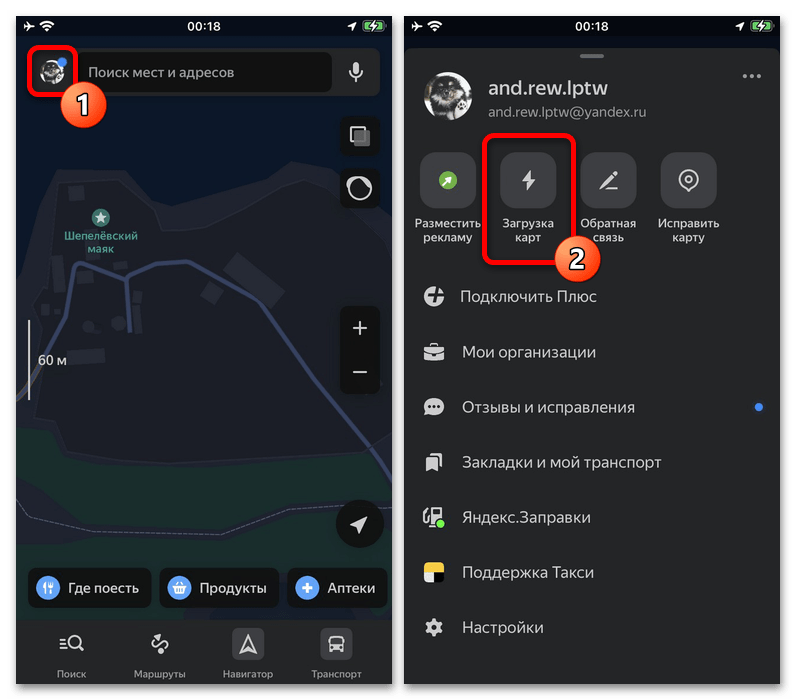
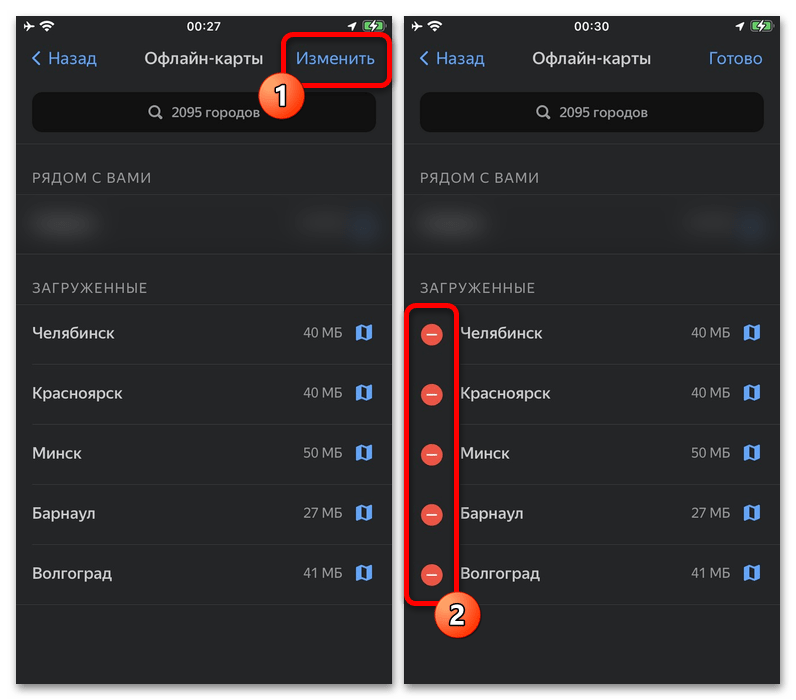
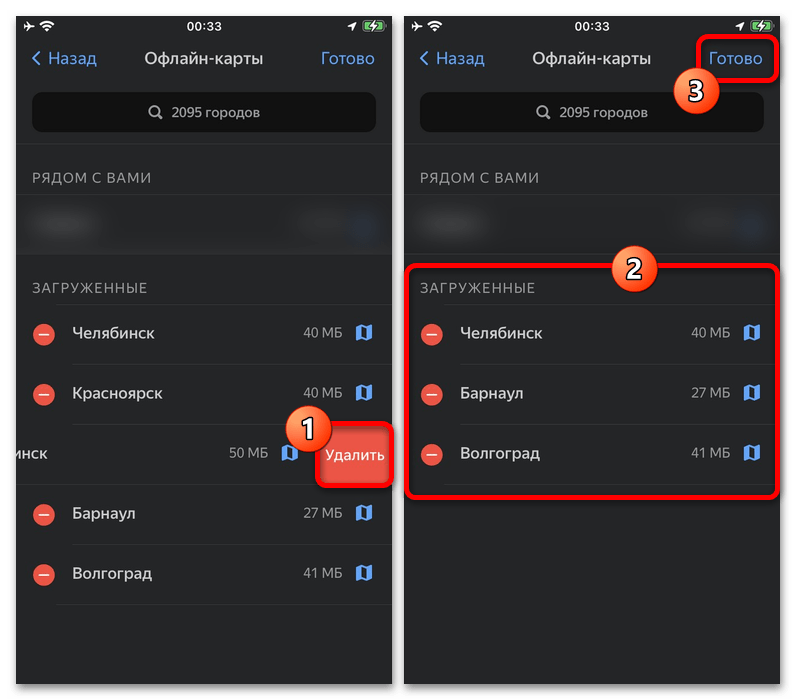
Некогда загруженные и теперь уже удаленные объекты не будут отображаться на главной странице данной категории, и потому для повторного скачивания придется воспользоваться поиском. Однако это не распространяется на регионы из раздела «Рядом с вами», которые в любом случае представлены в рамках отдельного блока.
Способ 2: Глобальная очистка
- Осуществить более быстрое удаление каждой загруженной карты можно через внутренние параметры приложения, при этом учитывая, что восстановить информацию невозможно. Чтобы выполнить поставленную задачу, на главном экране приложения нажмите кнопку с фотографией профиля в левой части верхней панели и в самом конце главного меню выберите «Настройки».
- Из списка категорий в «Настройках» необходимо развернуть «Офлайн-карты» и воспользоваться кнопкой «Удалить загруженные карты», где также будет указан суммарный объем занимаемого места. Данную задачу, как нетрудно догадаться, придется дополнительно подтвердить при помощи аналогичной кнопки во всплывающем системном окне.
- В зависимости от количества скачанной информации время выполнения процедуры может варьироваться, но, как правило, составит не более 30 секунд. По завершении на том же экране кнопка удаления автоматически деактивируется, равно как и исчезнет сводка о весе офлайн-карт.
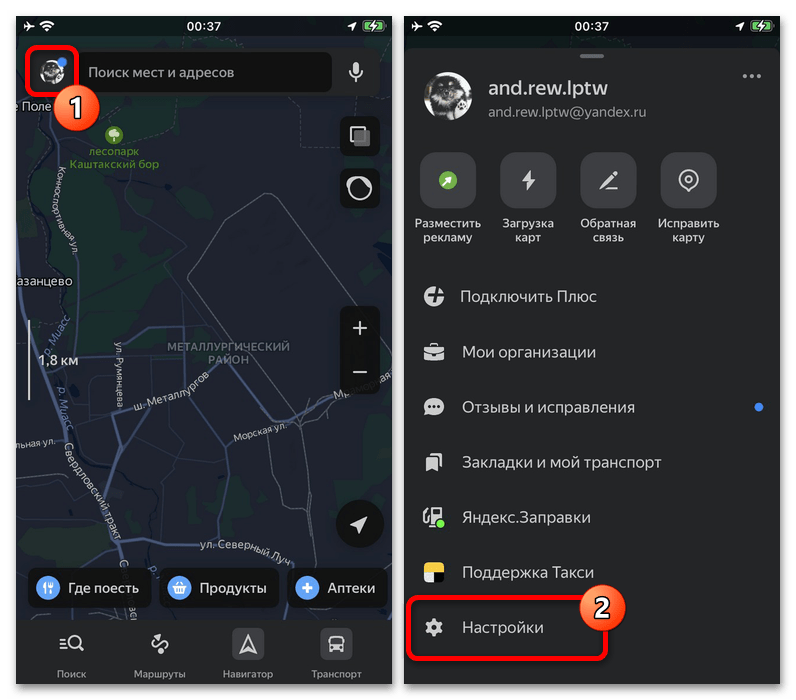
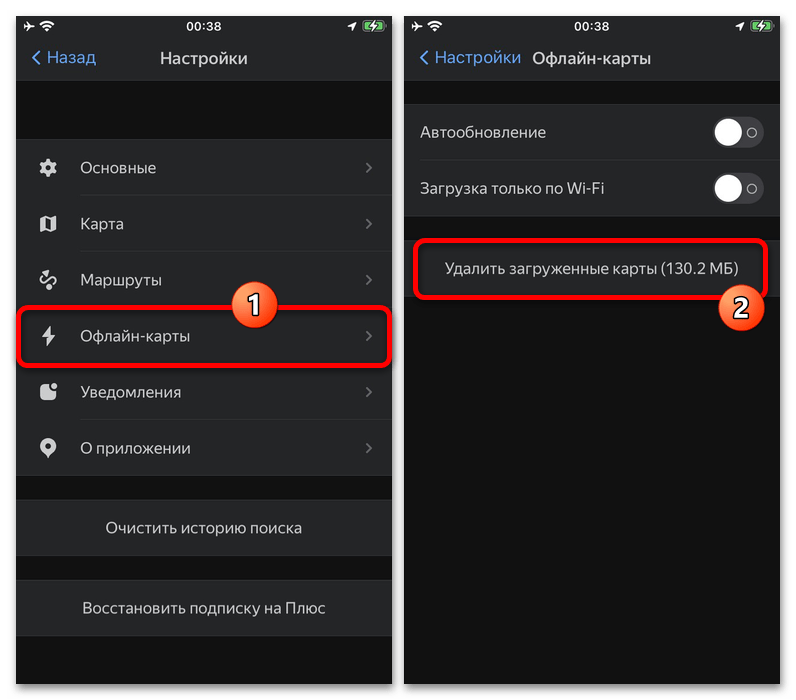
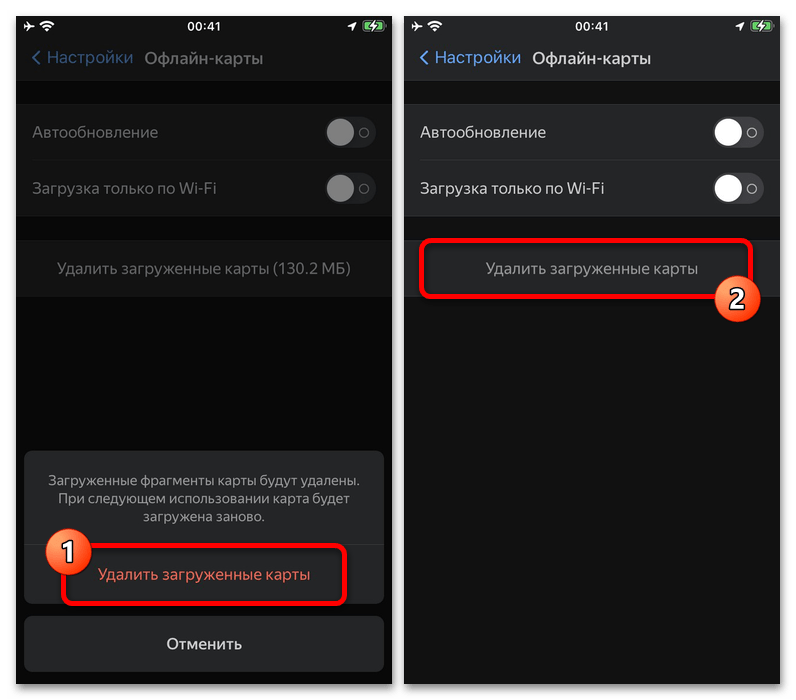
Убедиться в том, что данные были успешно удалены, можете просто посетив раздел «Загрузка карт» из первого способа инструкции. Также об этом можно узнать по весу данных приложения в настройках используемой операционной системы.
Способ 3: Переустановка приложения
- Оставшийся метод очистки загруженных материалов в приложении Яндекс.Карт сводится к удалению и повторной установке программы системными средствами в зависимости от используемой платформы. Чтобы выполнить поставленную задачу, нужно перейти в «Настройки», открыть полный список приложений (на iOS это «Хранилище iPhone», тогда как на Android нет единого варианта), выбрать «Яндекс.Карты» и воспользоваться кнопкой «Удалить».
Подробнее: Удаление приложений с устройства на iOS
- Выполнив удаление программы, то есть избавившись от всех данных (что особенно актуально для iOS), воспользуйтесь одной из представленных ниже ссылок. На странице приложения в официальном магазине достаточно будет нажать кнопку «Установить» или воспользоваться значком с изображением облака.
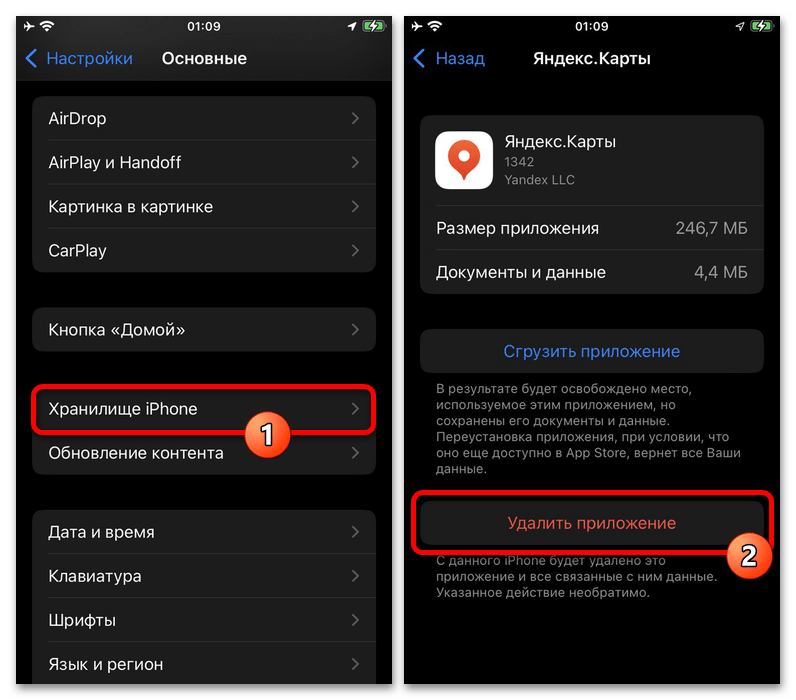
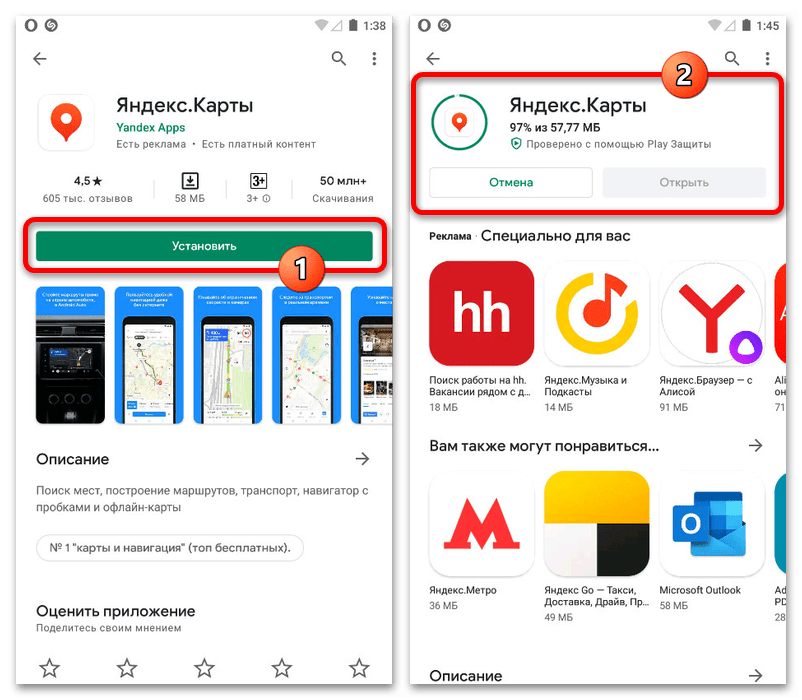
По завершении загрузки и установки можно сразу подключить учетную запись Яндекса и продолжить пользоваться программой – данные при этим автоматически скачиваться не будут. Также отдельно отметим, что конкретно на Android-устройствах можно просто очистить кэш в настройках приложения, что, однако, иногда приводит к ошибкам в работе и рекомендуется лишь в случае острой необходимости.
Вариант 2: Яндекс.Навигатор
Другое похожее приложение, Яндекс.Навигатор, включающее в себя одни лишь функции навигатора, позволяет также скачивать и использовать офлайн-карты, которые впоследствии могут быть удалены с устройства. В данном случае осуществить очистку можно меньшим количеством способов, воспользовавшись внутренними «Настройками» или выполнив полную переустановку программы.
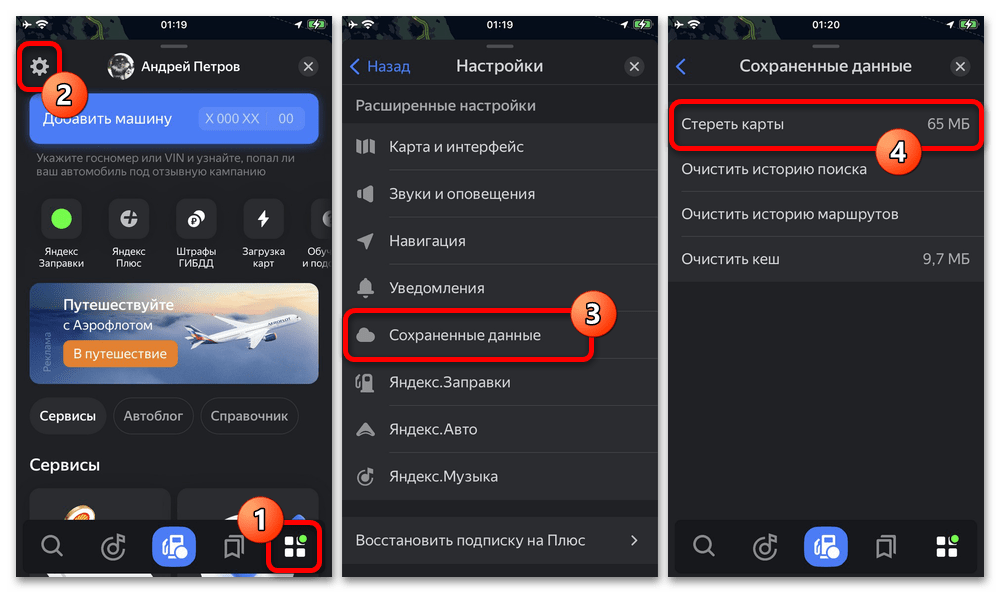
Избавиться от карты определенного региона, к сожалению, нельзя, так как для этого попросту отсутствуют параметры в рамках категории «Загрузка карт». Единственное, что можно сделать – прервать загрузку до полного завершения, если случайно было начато скачивание излишне большого объема данных.
 Наша группа в TelegramПолезные советы и помощь
Наша группа в TelegramПолезные советы и помощь
 lumpics.ru
lumpics.ru

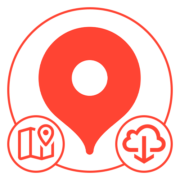
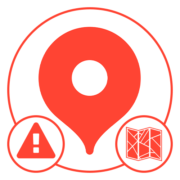
Задайте вопрос или оставьте свое мнение